电脑怎么安装无线wifi
- 时间:2022年12月07日 17:46:57 来源:魔法猪系统重装大师官网 人气:18155
当我们办理完宽带后需要安装无线wifi才可以实现上网,如果没有专人帮我们安装wifi的话自己应该如何安装呢?下面小编就跟大家分享无线wifi的安装教程。
工具/原料
系统版本:windows7
品牌类型:Alienware X17
方法/步骤:
1.按照下图的连接方式连接线路。
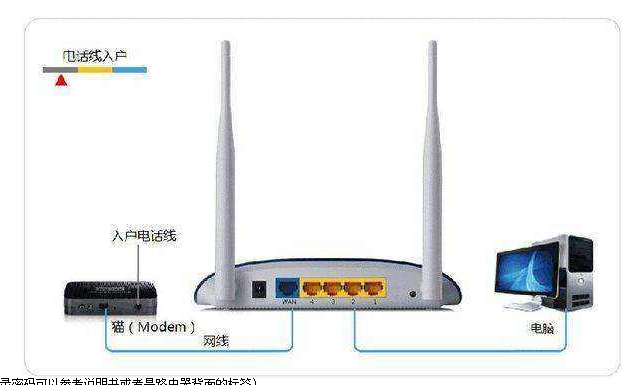
2.线路连接完后,在无线wifi背面或参考说明书上查看登录地址和登录密码,随后打开浏览器输入路由器的管理地址和管理密码然后进入路由器后台。
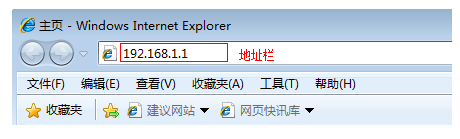
3.登录后台后选择快速设置,然后点击下一步。
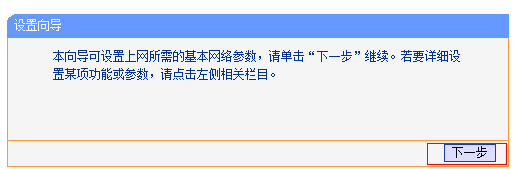
4.自行选择上网方式,选定后点击下一步;
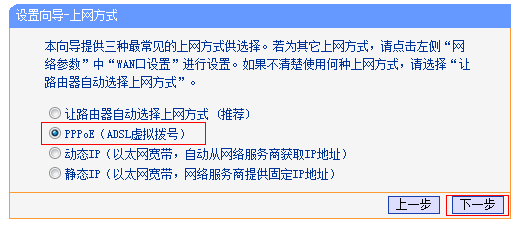
5.在输入框中输入从网络服务商申请到的账号和密码,随后点击下一步;
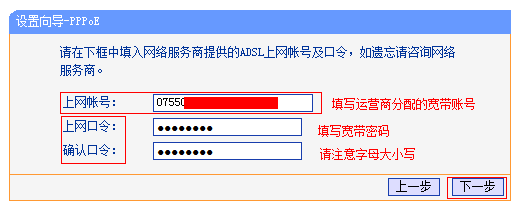
6.自行设置安全系数高的wifi密码,设置完成后重启路由器即可。
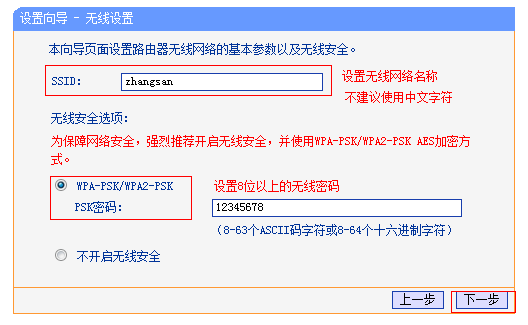
总结:以上就是无线wifi的安装教程了,你学会了吗?
无线wifi,怎么安装无线wifi,wifi的安装教程
上一篇:电脑ai文件怎么打开
下一篇:电脑c盘满了怎么清理









